Come risolvere il problema ERROR_BAD_DEVICE_PATH 330 (0x14A)

L’errore di sistema noto come ERROR_BAD_DEVICE_PATH, indicato come 330 (0x14A), si verifica frequentemente durante il processo di avvio o durante l’esecuzione di attività su un sistema Windows. Il registro degli errori allegato indica che si è verificato un tentativo di indirizzare un comando tramite un percorso non valido mirato al dispositivo di destinazione.
Le cause più comuni dell’errore Bad Device Path includono permessi insufficienti, file di sistema danneggiati, lettere di unità errate o mancanti o complicazioni con le installazioni delle applicazioni. Prima di addentrarsi in possibili soluzioni, è consigliabile riavviare il computer e assicurarsi che tutti gli aggiornamenti di Windows disponibili siano installati!
Come posso risolvere ERROR_BAD_DEVICE_PATH in Windows?
1. Modificare i permessi di accesso al percorso
- Accedere alla posizione in cui è archiviato il file o la cartella interessati, fare clic con il pulsante destro del mouse sulla directory padre e selezionare Proprietà .
- Passare alla scheda Sicurezza e fare clic su Avanzate .
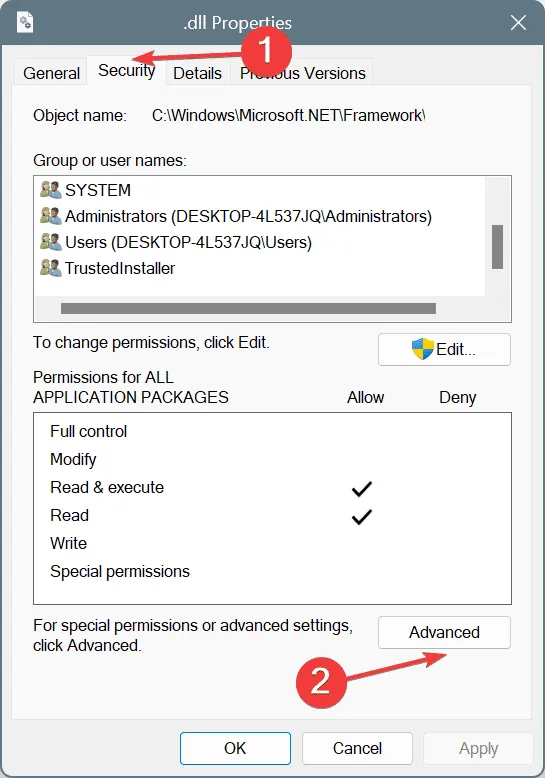
- Fare clic sul pulsante Cambia .
- Inserisci tutti i dati nella casella di testo fornita, fai clic su Controlla nomi, quindi premi OK .
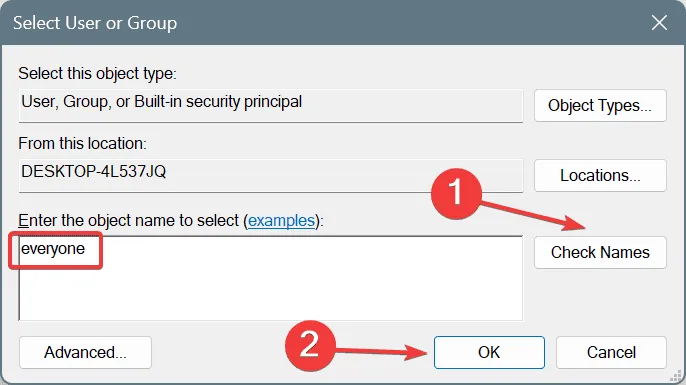
- Selezionare la casella Sostituisci proprietario nei sottocontenitori e negli oggetti , quindi fare clic su Applica e OK .
- Chiudere tutte le finestre precedenti cliccando su OK.
- Riaprire le Proprietà della directory , andare alla scheda Sicurezza e selezionare Modifica .
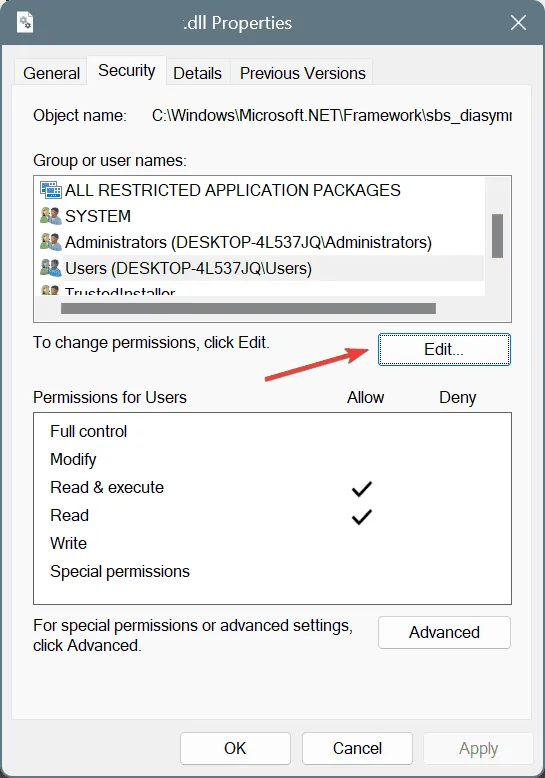
- Fare clic su Aggiungi .
- Digitare nuovamente tutti nella casella di testo, fare clic su Controlla nomi e quindi su OK .
- Dall’elenco, seleziona Tutti e seleziona la casella Controllo completo.
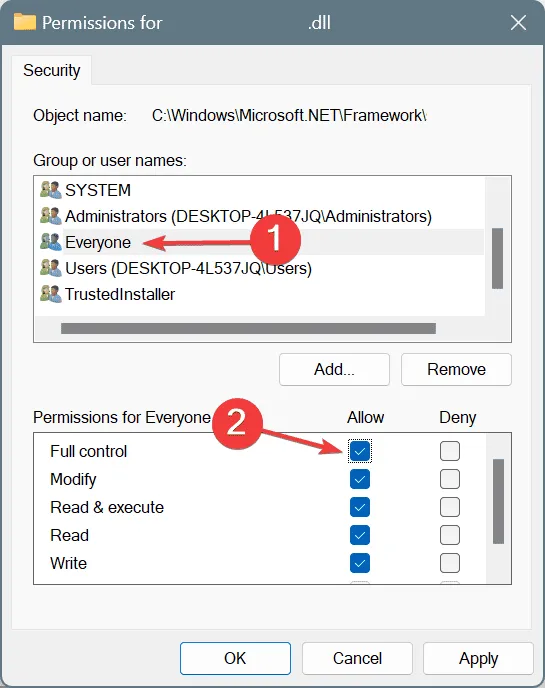
- Infine, fai clic su Applica e OK per implementare le modifiche.
Ottenere il controllo completo su un file o una cartella è uno dei modi più rapidi per risolvere l’errore ERROR_BAD_DEVICE_PATH 330 (0x14A); circa il 60% degli utenti riesce a risolvere il problema con questo metodo.
2. Riparare i file di sistema danneggiati
- Premere Windows + R per visualizzare la finestra di dialogo Esegui, digitare cmd e quindi utilizzare Ctrl + Shift + Enter per avviare il Prompt dei comandi come amministratore.
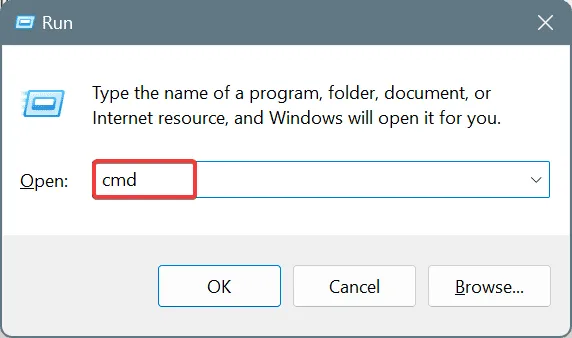
- Nel prompt UAC, fare clic su Sì .
- Immettere i seguenti comandi DISM uno alla volta, premendo Enterdopo ciascuno:
DISM /Online /Cleanup-Image /CheckHealthDISM /Online /Cleanup-Image /ScanHealthDISM /Online /Cleanup-Image /RestoreHealth - Quindi, esegui questo comando:
sfc /scannow
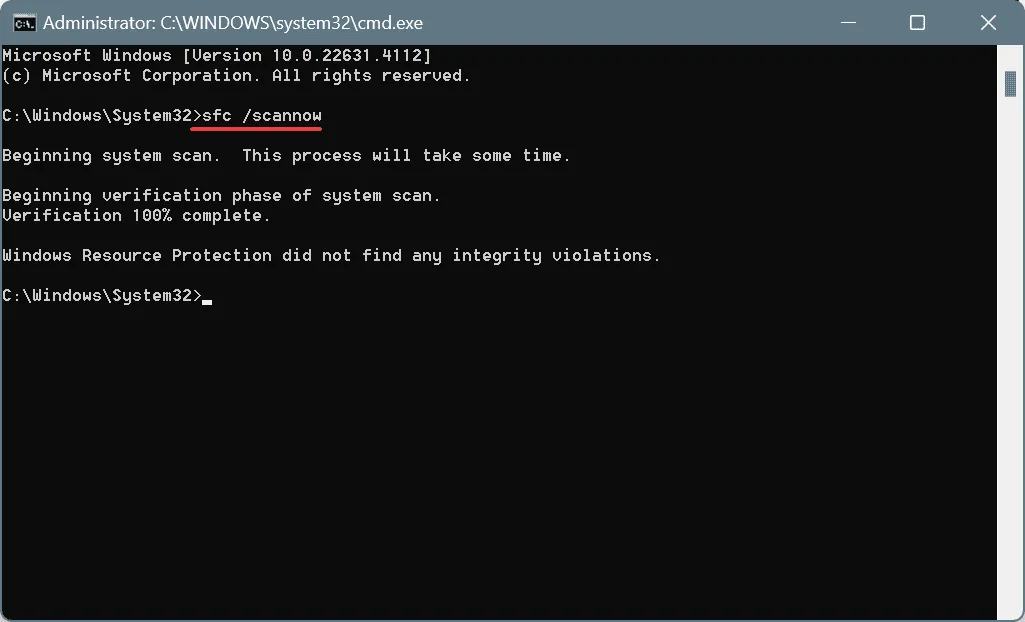
- Successivamente, riavviare il computer per rendere effettive le modifiche apportate.
Se la causa principale del problema ERROR_BAD_DEVICE_PATH sono file di sistema danneggiati, l’utilizzo dei comandi DISM insieme alla scansione SFC ripristinerà questi file dalle loro versioni memorizzate nella cache.
3. Disinstallare e reinstallare l’applicazione interessata
- Premere Windows+ R, digitare appwiz.cpl e premere Enter.
- Individua l’applicazione problematica nell’elenco e seleziona Disinstalla .

- Seguire le istruzioni per completare la disinstallazione, quindi riavviare il PC.
- Infine, scarica e reinstalla l’applicazione da una fonte legittima, come il sito web dello sviluppatore o il Microsoft Store.
Se una semplice disinstallazione non corregge l’errore di sistema ERROR_BAD_DEVICE_PATH, potrebbe essere dovuto a file residui o voci del Registro di sistema. In tali situazioni, prendi in considerazione l’utilizzo di un software di disinstallazione affidabile per eliminare completamente qualsiasi residuo dell’installazione precedente!
4. Eseguire un ripristino del sistema
- Premere Windows+ Sper accedere alla Ricerca, digitare Crea un punto di ripristino e selezionare il risultato corrispondente.
- Fare clic sul pulsante Ripristino configurazione di sistema .
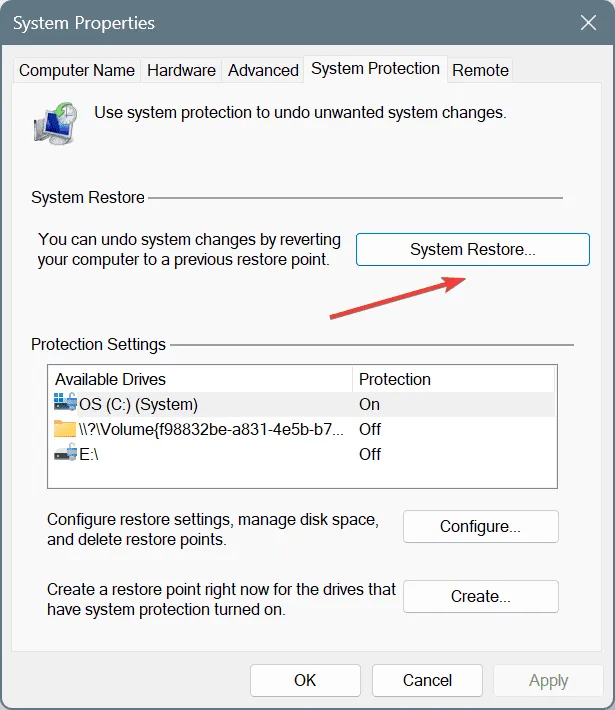
- Se l’opzione è disponibile, seleziona Scegli un punto di ripristino diverso e fai clic su Avanti.
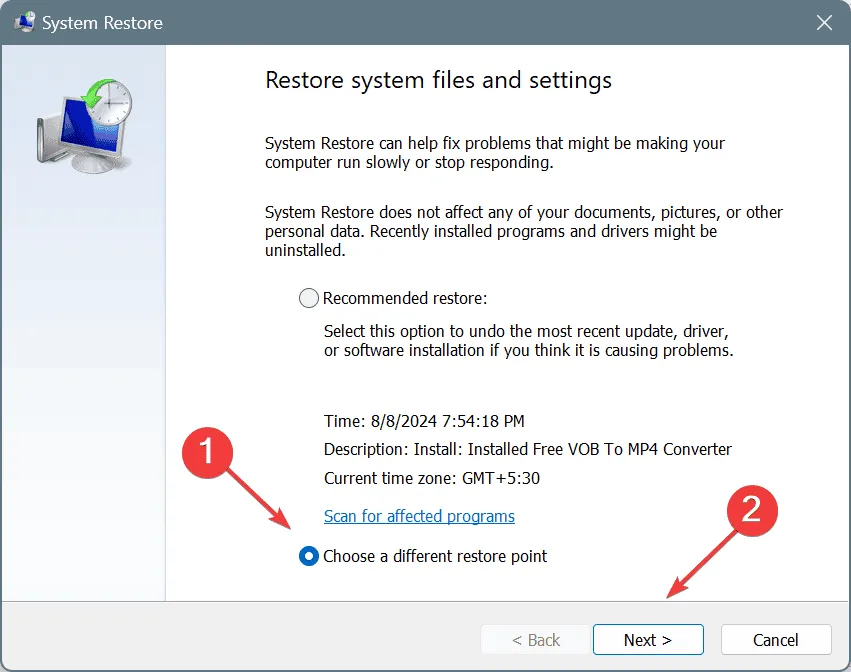
- Selezionare il punto di ripristino più vecchio disponibile o uno creato prima dell’insorgenza del problema, quindi fare clic su Avanti .
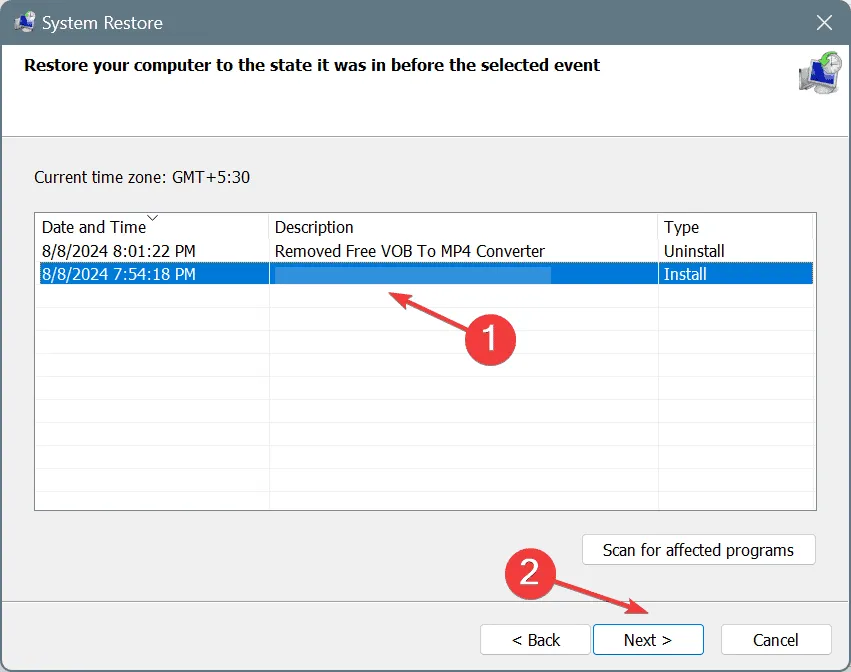
- Rivedi i dettagli del ripristino, fai clic su Fine e conferma la tua scelta.
- Attendere il completamento del ripristino del sistema; questo processo richiede in genere dai 15 ai 30 minuti.
Se le correzioni precedenti non hanno risolto il problema, l’esecuzione di un ripristino del sistema riporterà il PC a uno stato precedente, eliminando le modifiche recenti che potrebbero aver causato l’errore.
Se tutto il resto fallisce, potrebbe essere necessario reinstallare Windows. Poiché ERROR_BAD_DEVICE_PATH è generalmente un problema software, reinstallare il sistema operativo potrebbe fornire una soluzione, ma questa dovrebbe essere considerata come ultima risorsa. Assicurati che tutti i file essenziali siano sottoposti a backup su un archivio esterno per evitare perdite di dati.
Hai risolto il problema? Ci piacerebbe sapere nei commenti quale soluzione ha funzionato per te!



Lascia un commento